Кросспостинг в WordPress: часть 1, Windows Live и Я.РУ
По ряду причин имею учётные записи в live сервисах, в контакте, на яндексе. Заводил под другие цели совершенно, но чтобы уж там дневник не пустовал, попробую организовать анонсирование своих статей моего блока (wordpress) на указанные сервисы и не только.
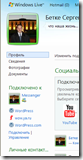 Windows Live
Windows Live
Начну с первого – live. Как видно на картинке справа, процедура проста до неприличия. Заходим в свой профиль на live.com (если он у Вас уже есть, разумеется :-)), в левой колонке в разделе “Подключено к” нажимаем на ссылку Управление. Подключаете свой wordpress блог (при этом он может находиться и не на wordpress.com, как у меня например :-)). И результат – на странице профиля Вы видите анонсы статей (до тега more).
На этом с подключением Windows Live заканчиваем. Теперь Ваши коллеги, которые используют Live Messenger, получат уведомление о Ваших новых статьях прямо в live messenger!
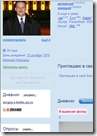 Я.РУ настраиваем
Я.РУ настраиваем
Здесь всё также просто. Раздел Дневник, кнопка Настроить. Идём по ссылке “Добавить блог с другого сервиса”.
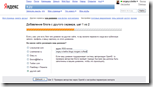 И на втором этапе выбираем другой сайт, вводим URL адрес RSS потока, который хотите публиковать (в моём случае - http://sergey-s-betke.blogs.novgaro.ru/feed/, причём feed в конце – не для красного словца). После чего будет произведена проверка авторства через OpenID, и Вам сообщат, что обнаружено N записей, и их можно импортировать на Я.РУ, что и следует сделать.
И на втором этапе выбираем другой сайт, вводим URL адрес RSS потока, который хотите публиковать (в моём случае - http://sergey-s-betke.blogs.novgaro.ru/feed/, причём feed в конце – не для красного словца). После чего будет произведена проверка авторства через OpenID, и Вам сообщат, что обнаружено N записей, и их можно импортировать на Я.РУ, что и следует сделать.
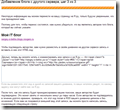 И на последнем этапе – своеобразные “грабли”. Для подтверждения авторства нам предлагают вставить в блог запись, содержащую уникальную строку.
И на последнем этапе – своеобразные “грабли”. Для подтверждения авторства нам предлагают вставить в блог запись, содержащую уникальную строку.
P.S. Либо же стоит разобраться с OpenID авторизацией на нашем блоге. Яндекс не будет требовать от Вас размещения кода, если выступая в роли OpenID провайдера сможет пройти авторизацию на Вашем блоге. Безусловно – лучший вариант. О том, как поддержать OpenID – читаем здесь: “OpenID и WordPress: OpenID в своём блоге (provider + consumer)”.
Если остановились на варианте размещения уникального кода в RSS, то ВАЖНО! – эта строка должна попасть в RSS!, а если у Вас, как и у меня, в RSS публикуются только анонсы, строку следует разместить до тега more, в самом начала статьи.
Чтобы не портить саму статью, добиваюсь результата следующим образом:
<span style="display: none"> 64841201.50517545.1294744875.dcc028e6cffe19a540ce3d1028cad099 </span>
И результат достигнут, и лишнего не будет видно. Необходимо проверить наличие этой строки в RSS ленте. P.S. Естественно – код у Вас будет свой и даст Вам его Яндекс.
Сразу должен Вас огорчить. Предложенным способом мы скрываем код в статье, но в RSS ленте при использовании различных плагинов он может “проявиться”, что и произошло в моём случае. Посему подобный подход кажется мне не совсем правильным. В дальнейшем накатаю плагин, который добавит код в link RSS ленты, проверю. Если будет работать – допишу и плагин выложу :-).
Так или иначе, результат получен — http://sergey-s-betke.ya.ru/. Видим анонсы статей.
ВКонтакте
Здесь всё сложнее. Сеть заботиться о том, чтобы у них не возникало просто копий RSS блогов. Что логично, безусловно. Но если Вы действительно хотите использовать интеграцию для официального сайта организации, есть шанс договориться с ВКонтакте.
Порядок действий следующий. Вы должны создать официальную страницу организации ВКонтакте, необходимый функционал доступен только для официальных страниц ВКонтакте. Создал официальную страницу для туристического агентства моей любимой супруги. На странице заявлена возможность импорта RSS потока. Но возможности настроить – нет. Долго искал условия активации этого функционала. В конце концов наткнулся на страницу ВКонтакте, где публикуются официальные страницы организаций, после чего им присваивается статус официальной страницы, а не просто страницы. После чего заявлена возможность импорта RSS. Для связи порекомендовали воспользоваться адресом .partners@corp.vk.com. Что и сделал. Жду теперь. По результатам – отпишусь с картинками ![]() .
.
Прочие сервисы
Плагиатом заниматься не буду, масса полезной информации в статье “Кросспостинг WordPress. Полная подборка”.
 Связь с комментариями статьи:
Связь с комментариями статьи:RSS комментарии
Обратная ссылка







 Станицы
Станицы  Рубрики
Рубрики  Облако ключевых слов
Облако ключевых слов  RSS анонсов статей
RSS анонсов статей  Windows 7
Windows 7  Городские огни
Городские огни  Characters
Characters  Landscape
Landscape  Nature
Nature  Shapes
Shapes ![[-]](http://sergey-s-betke.blogs.csm.nov.ru/wp-content/themes/inanis-seven/images/st_link.png)
